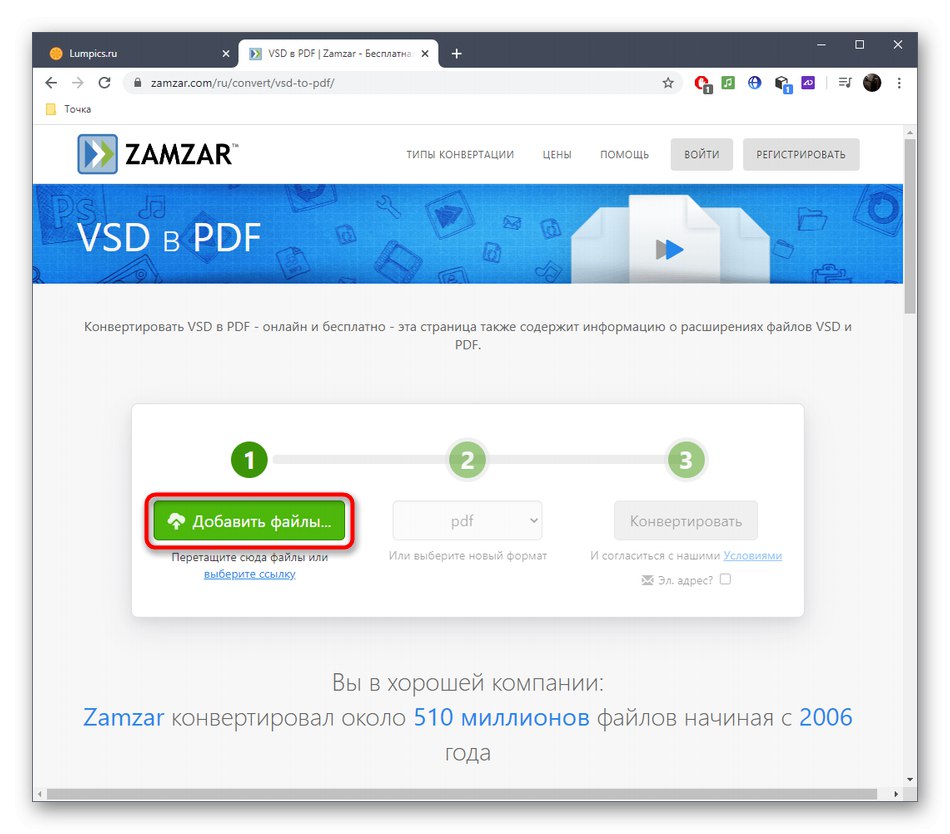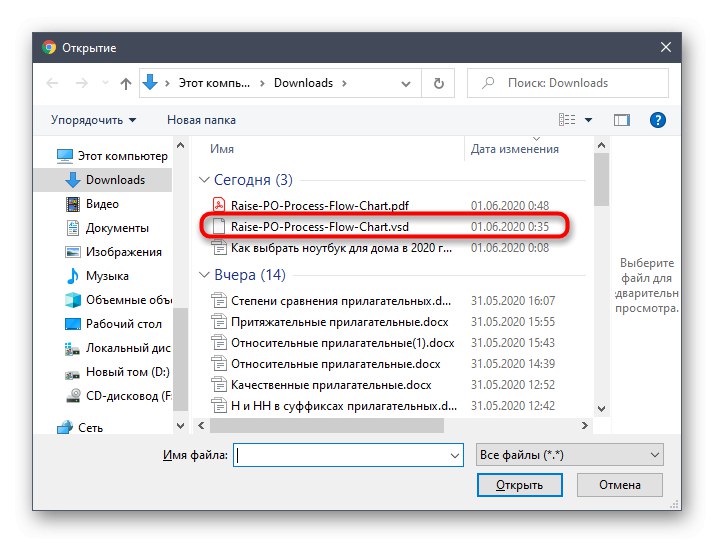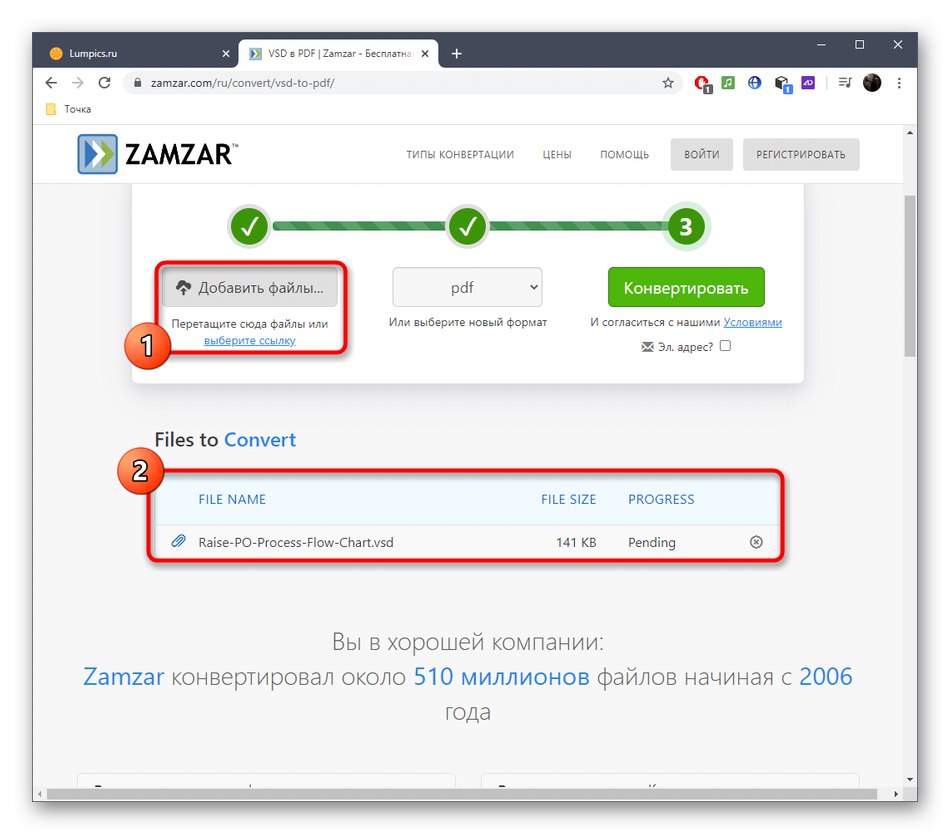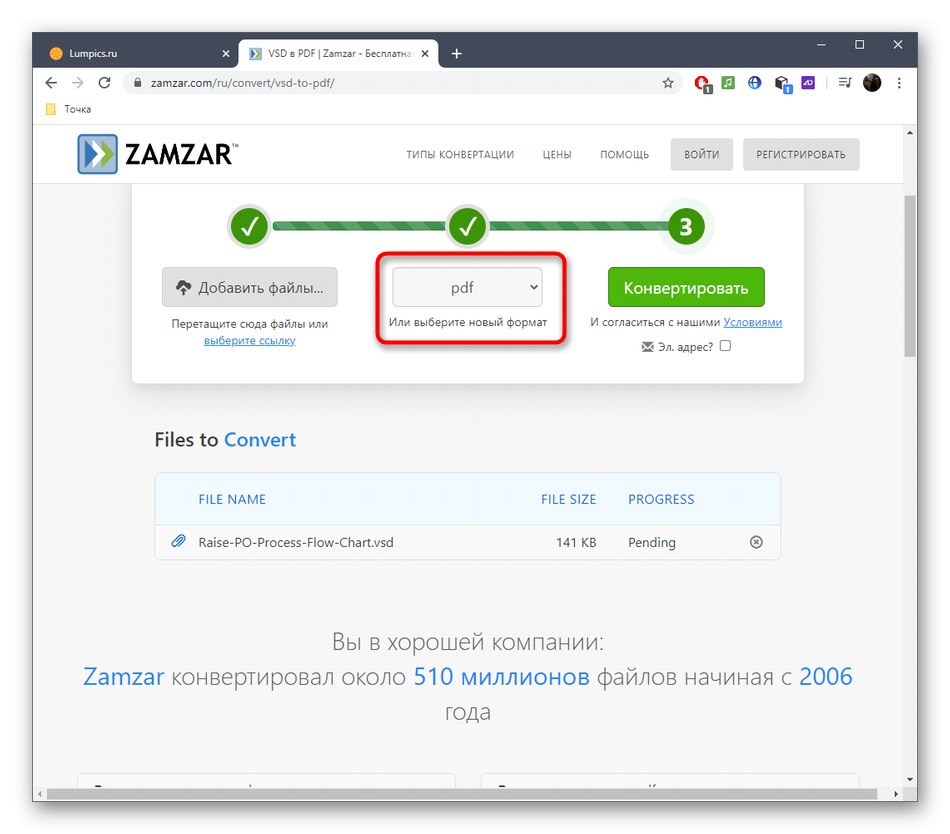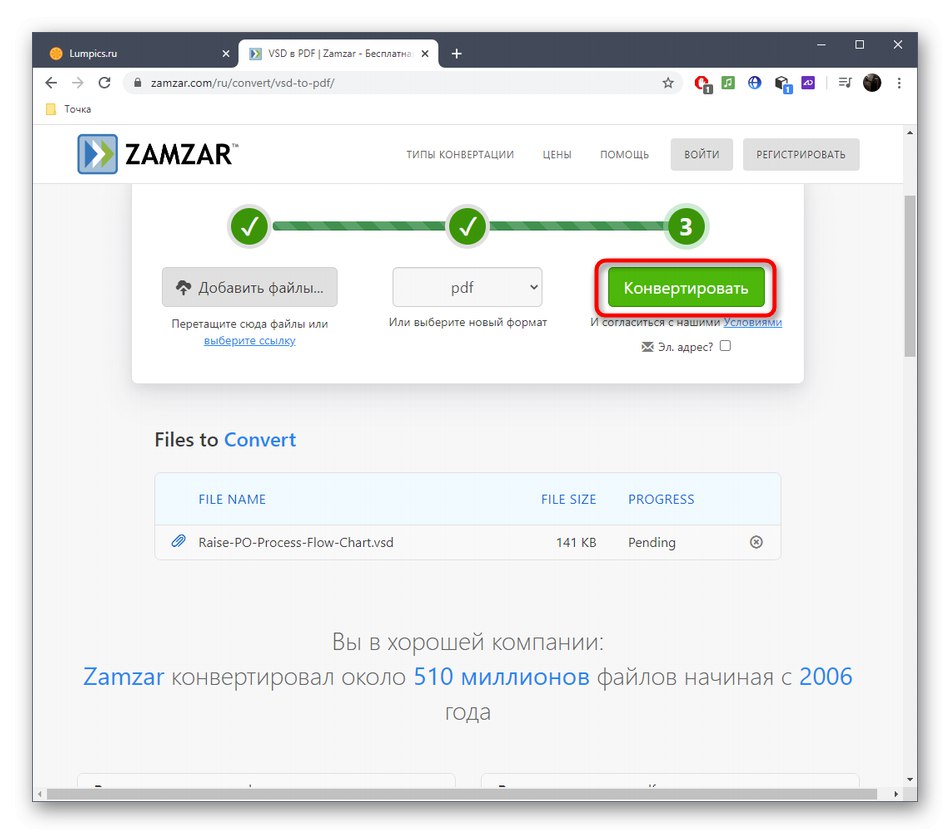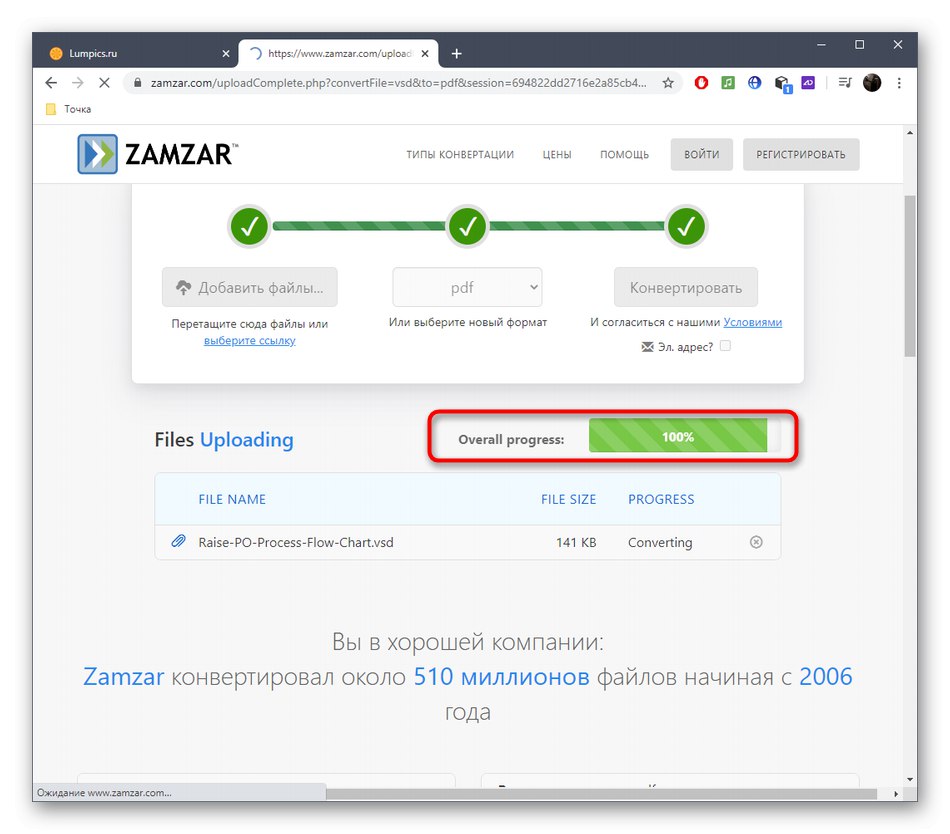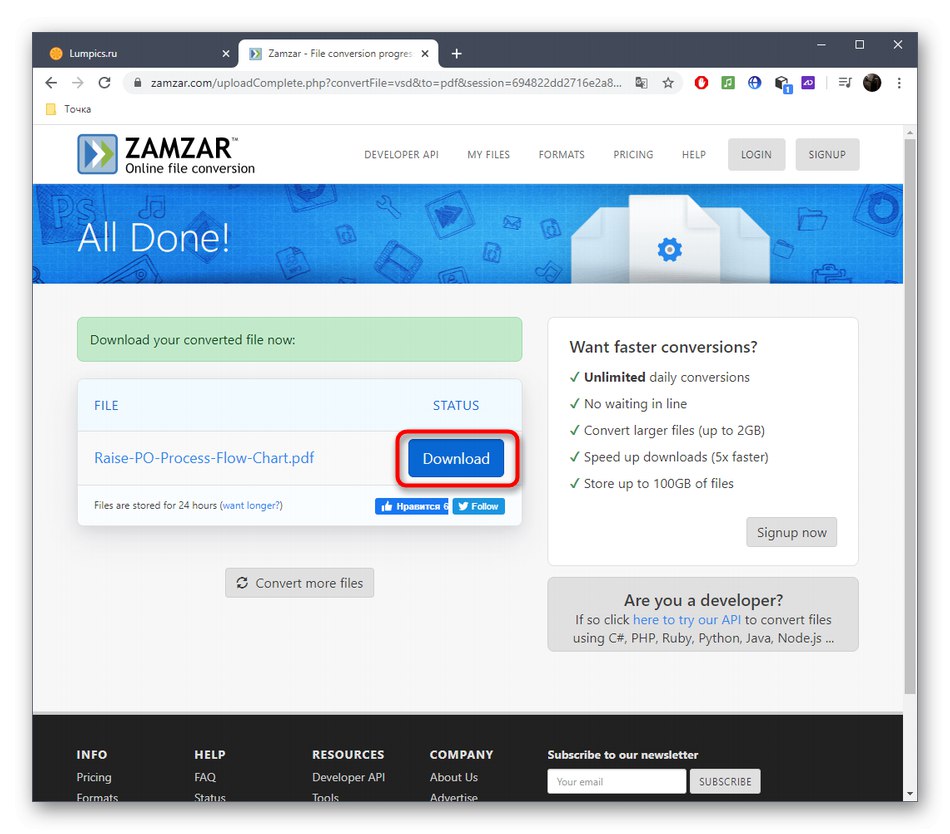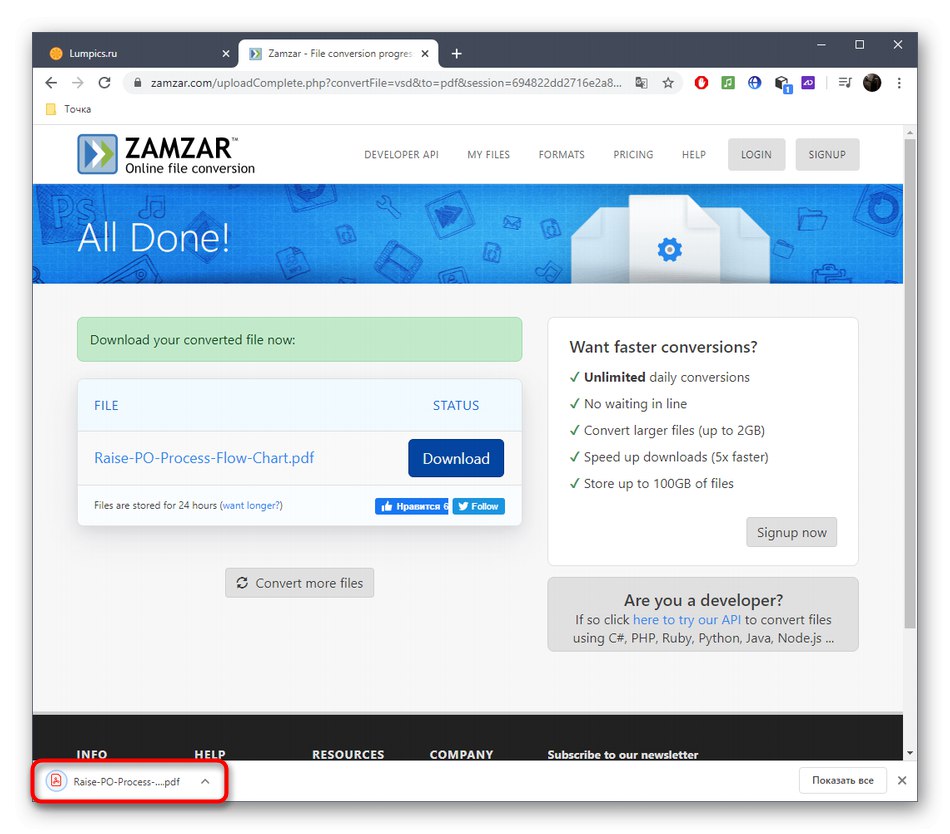1. метод: Претварање докумената на мрежи
Услуга Доцумент Онлине Цонверт има једну занимљиву карактеристику - препознавање текста. Приликом конверзије можете одабрати који језик се користи у документу, а одговарајући алат ће га правилно пренети, изравнавајући изобличења, ако их има.
Идите на Доцумент Онлине Цонверт
- Након одласка на почетну страницу Доцумент Онлине Цонверт кликните „Изаберите датотеке“, превуците документ у истакнуто зелено подручје, налепите директну везу до њега или користите складиште у облаку.
- Користећи "Екплорер" тамо на стандардни начин пронађите одговарајућу датотеку у ВСД формату.
- Ова мрежна услуга подржава групну обраду, тако да вас ништа не спречава да истовремено саставите целу листу датотека које ће бити претворене у ПДФ.
- У блоку "Додатна подешавања" активирајте поменуту опцију препознавања текста, ако је потребно, подесите изворни језик и користите уклањање изобличења.
- Када будете спремни, кликните „Започни конверзију“.
- Сачекајте да документ заврши конверзију тако што ћете на новој картици проверити напредак.
- Тада можете одмах отпремити ПДФ у облак, преузети све датотеке као ЗИП архиву или то учинити заузврат кликом "Преузимање".
- Сачекајте да се преузимање заврши и пређите на даљу интеракцију са ПДФ-ом. Обавезно га прегледајте у целини како бисте били сигурни да нема нетачности које би могле настати током ОЦР-а или опште конверзије.
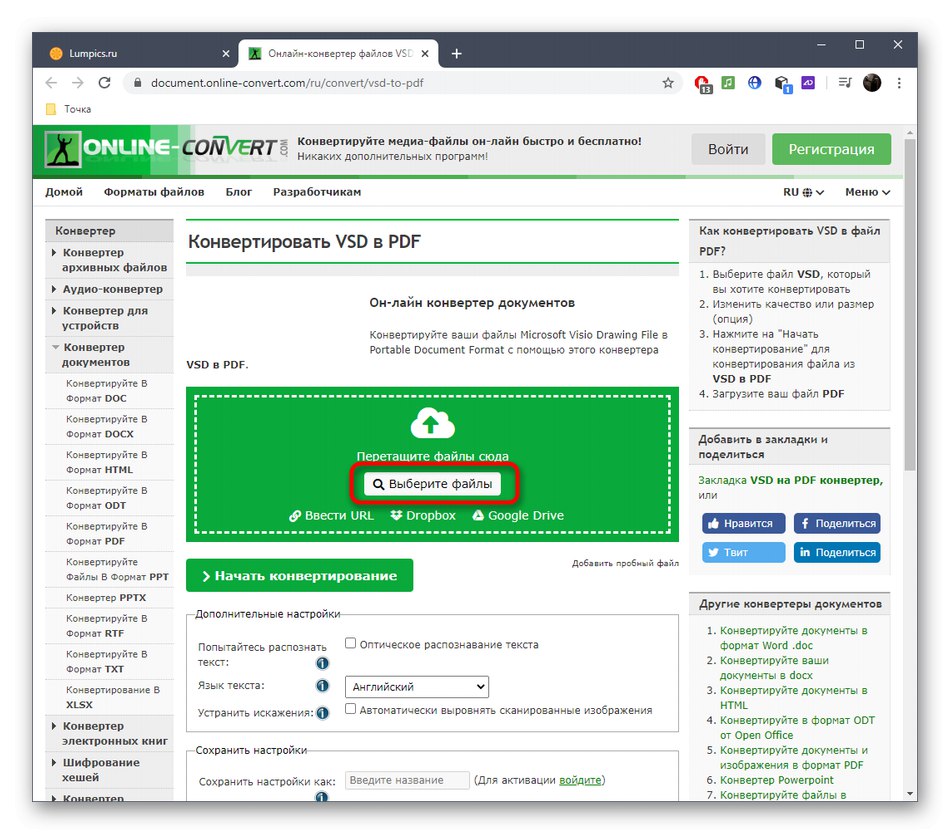
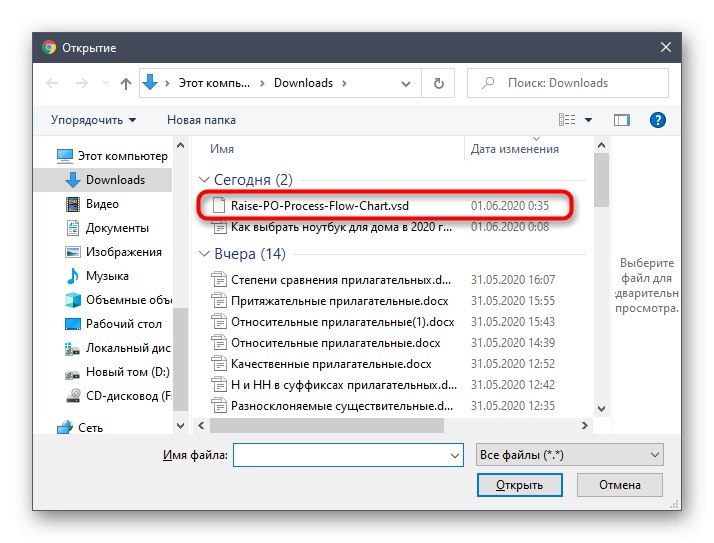
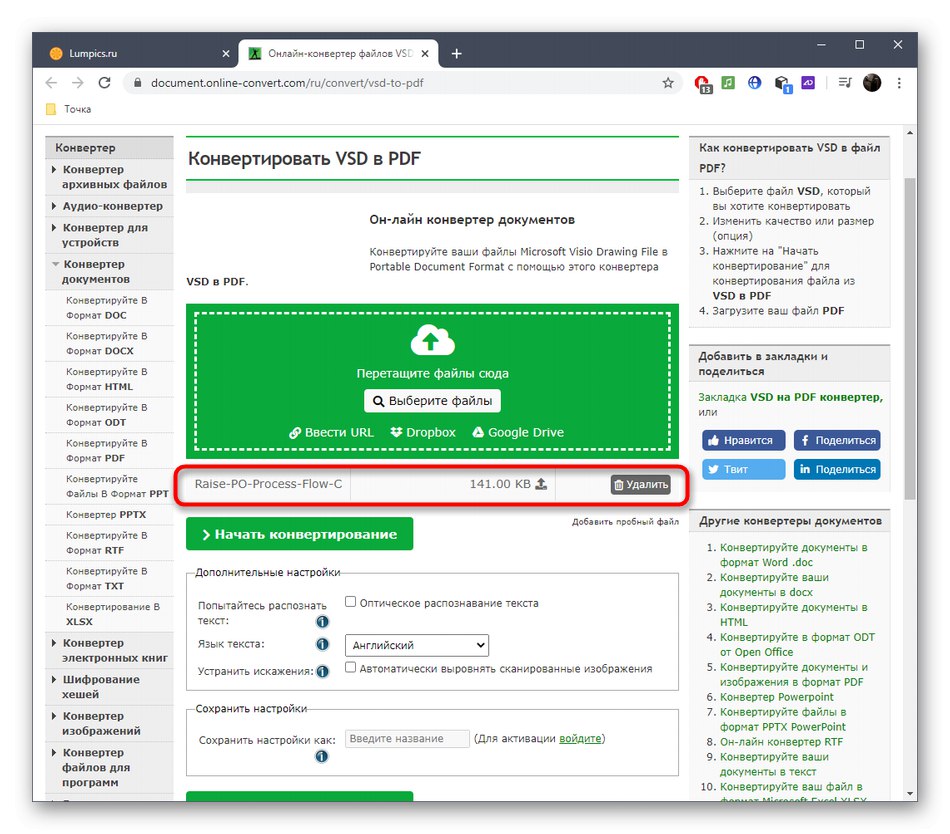
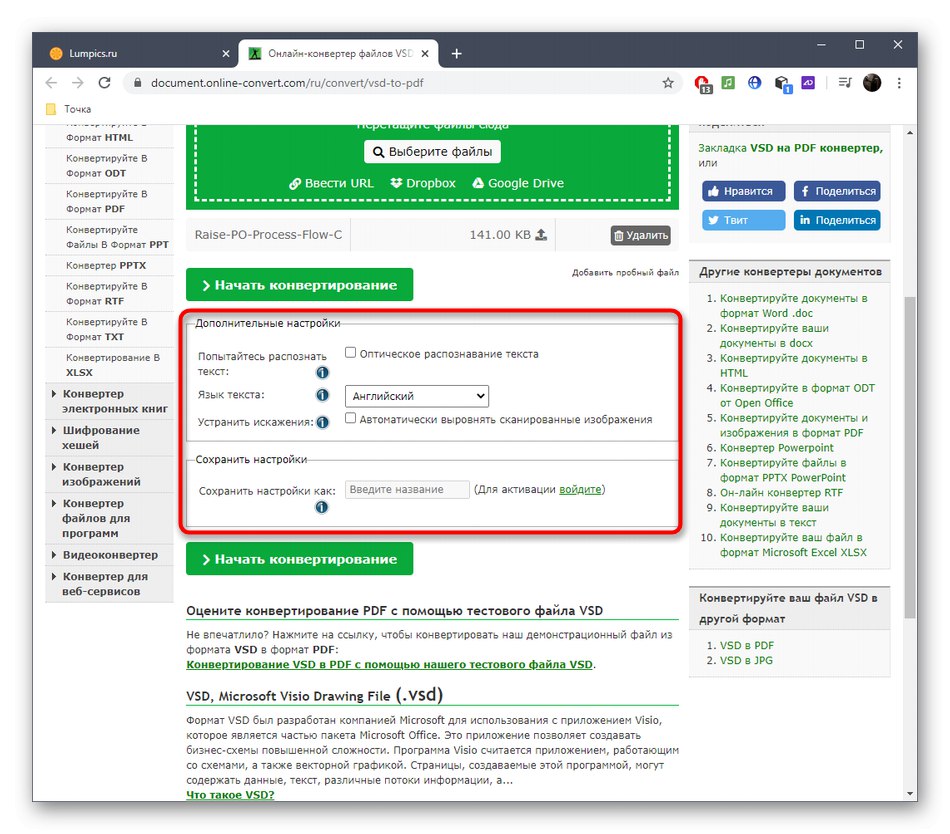
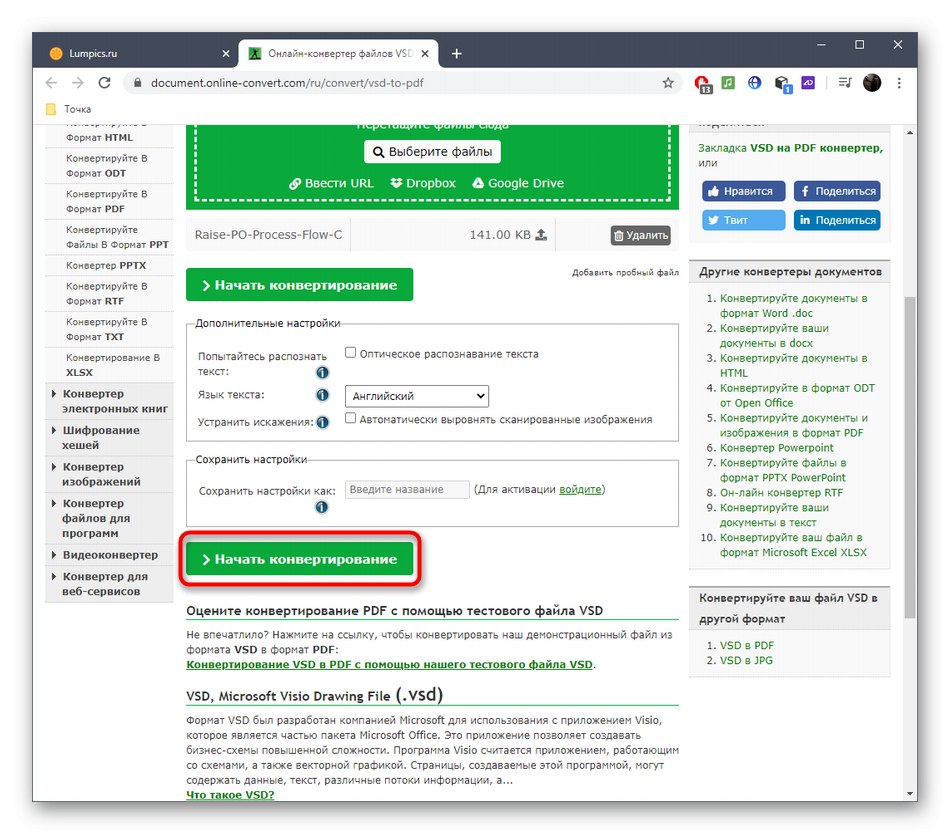
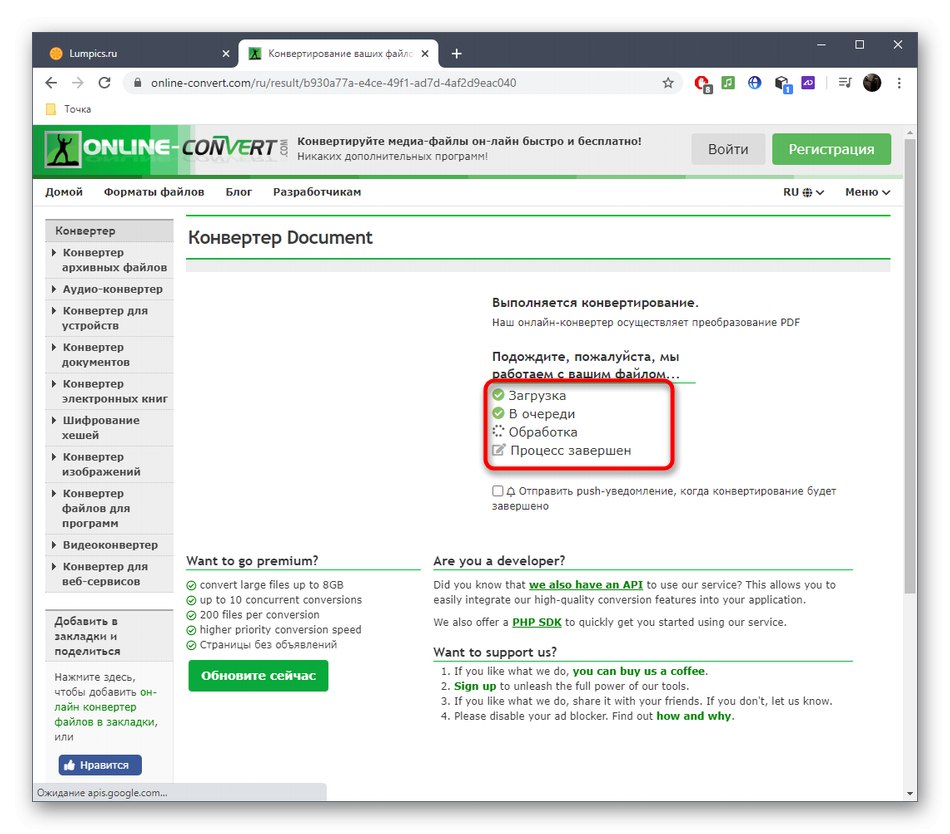
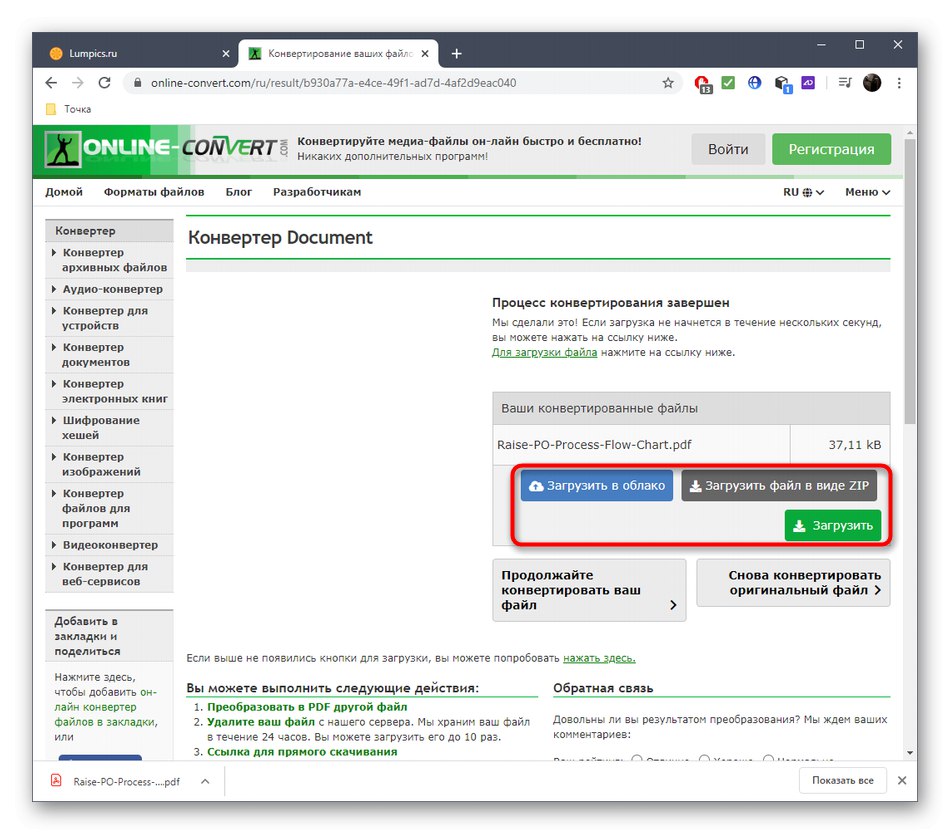
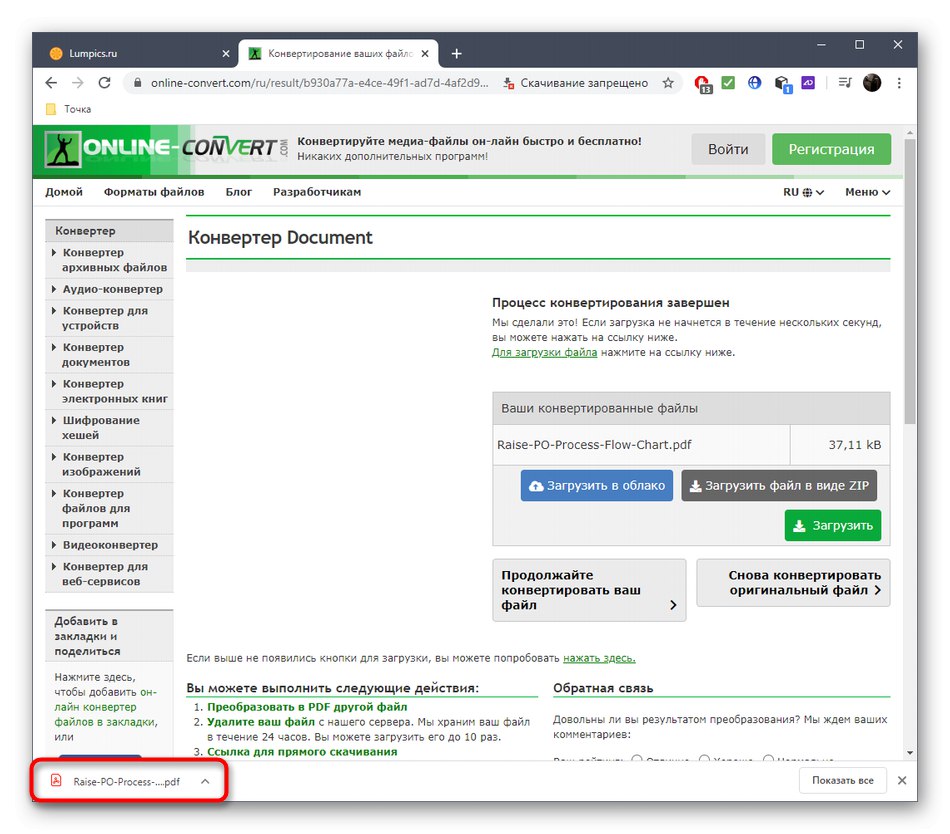
2. метод: Претварање ПДФ-а на мрежи
ПДФ Цонверт Онлине је једноставнија интернетска услуга која подржава претварање само једне учитане ставке. У управљању њиме нема ништа тешко, јер је алгоритам акција најстандарднији.
- Са горње везе на главној страници програма ПДФ Цонверт Онлине кликните „Изаберите датотеку“.
- У стандардном прозору "Отварање" пронађите исту ВСД датотеку.
- Да бисте започели конверзију, кликните „Претвори сада“.
- Ако се икона учитавања појави на екрану, документ се конвертује. Не затварајте тренутну картицу док се обрада не заврши.
- Кликните на готов ПДФ документ на који желите да кликнете да бисте наставили да га преузимате.
- Ако прегледач подржава отварање ПДФ-а за преглед, садржај ће се појавити на новој картици, а да бисте га преузели, мораћете да кликнете на дугме предвиђено за ово.
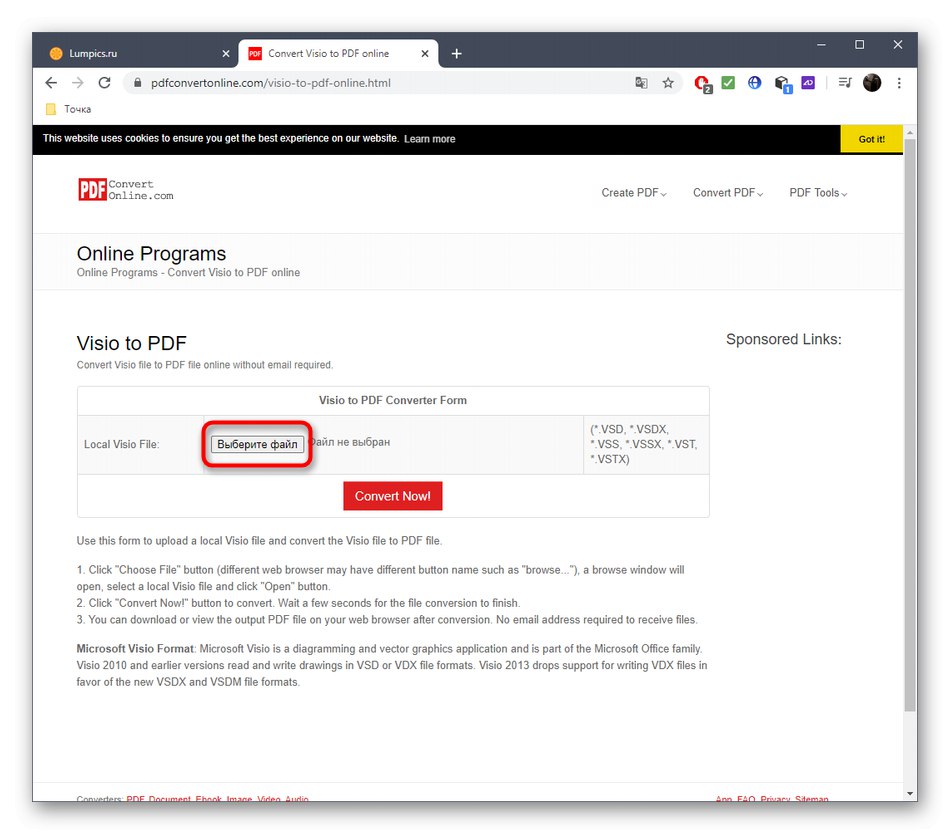
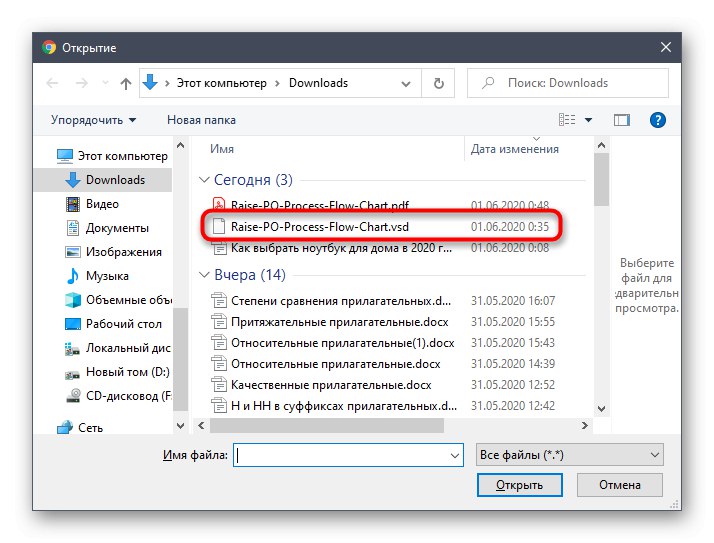
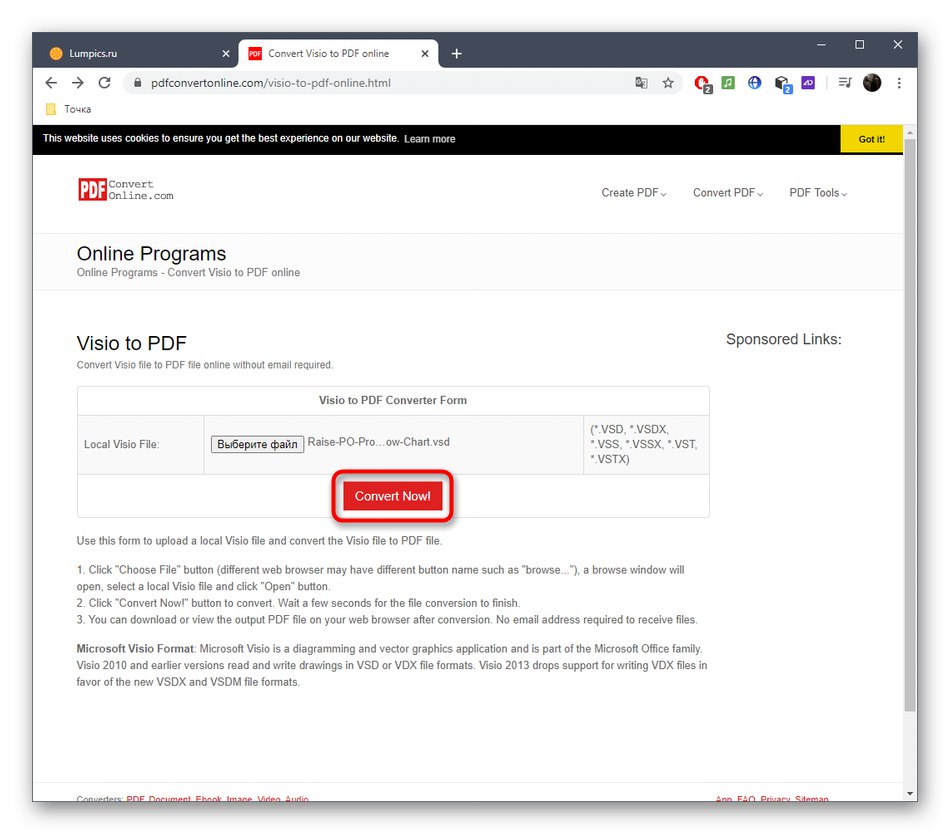
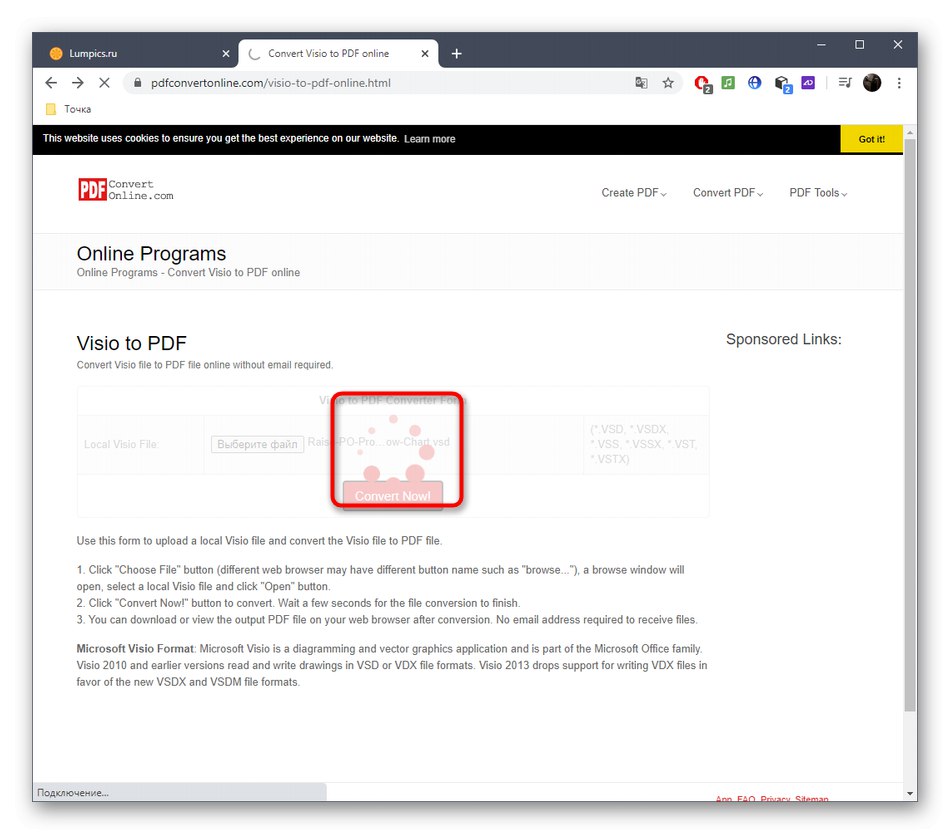
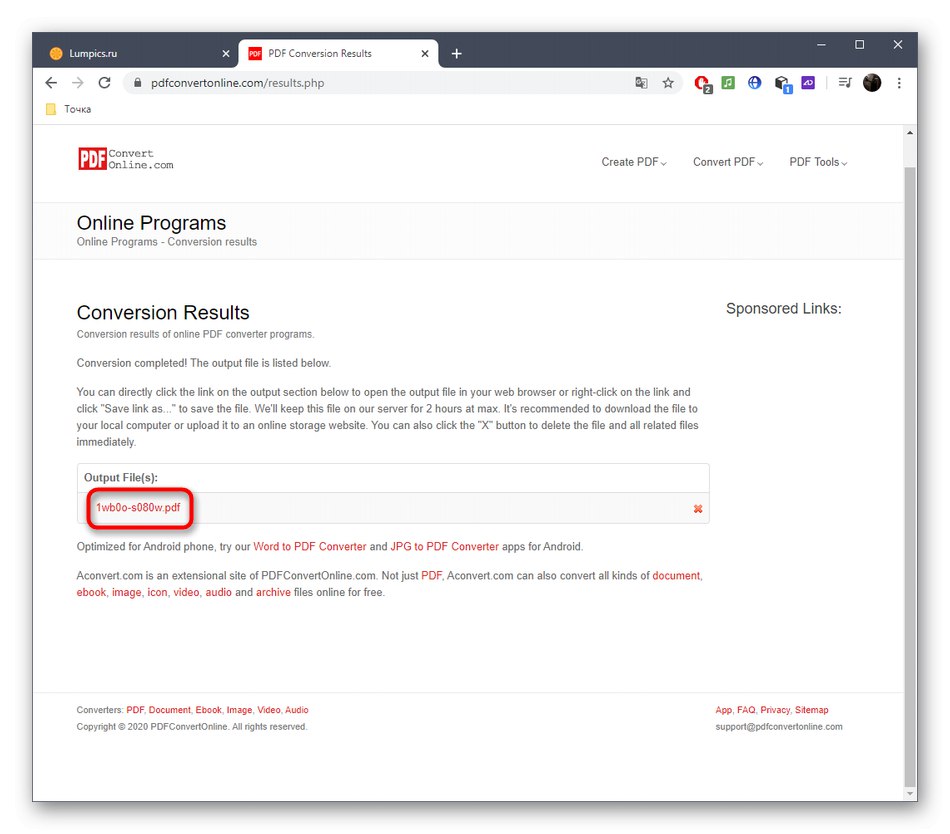
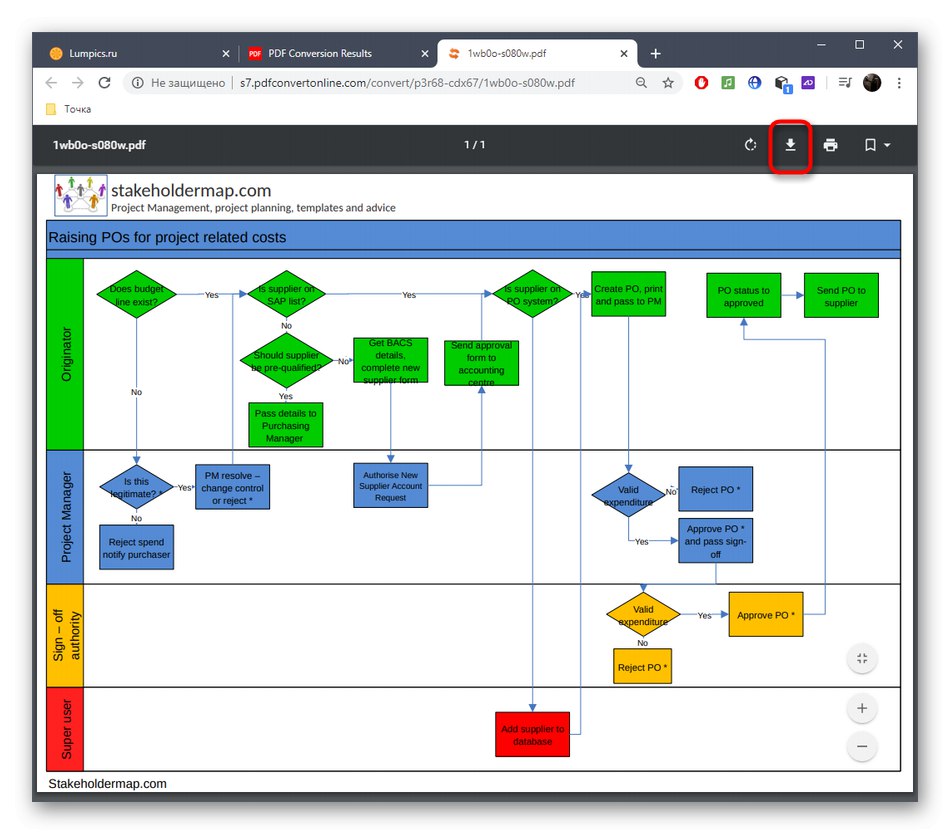
3. метод: Замзар
Замзар је још једна једноставна мрежна услуга која ће вам помоћи да обавите посао. Интерфејс је имплементиран на такав начин да корисник може што брже додати потребне датотеке, обрадити их и преузети.
- Идите на веб локацију Замзар где кликните „Додај датотеке“.
- Изаберите све потребне објекте и отворите их.
- Ако је потребно, помоћу истог дугмета додајте још датотека. Пратите њихову листу у блоку „Датотеке за конверзију“.
- Уверите се да је изабран тачан формат у средњем блоку пре конверзије.
- Остаје само да кликнемо "Претвори".
- Пратите напредак обраде кроз приказану статусну траку.
- Након поновног учитавања странице, кликните "Преузимање"за преузимање готових докумената.
- Сачекајте да се преузимање заврши, а затим започните с прегледањем ПДФ-а, детаљно прегледавајући садржај да бисте проверили да ли има грешака.